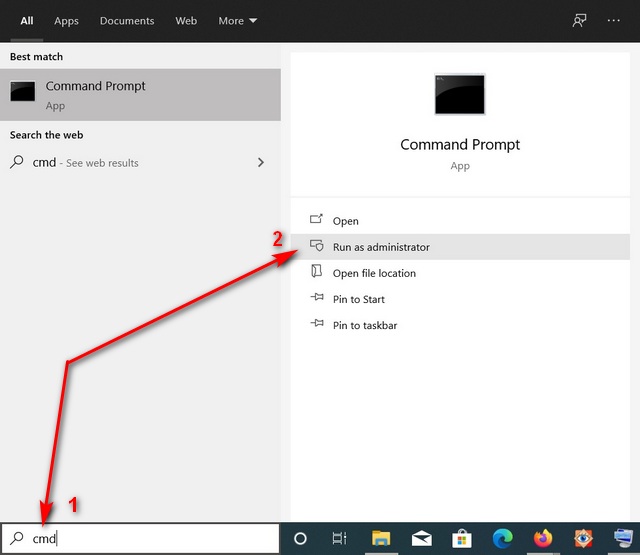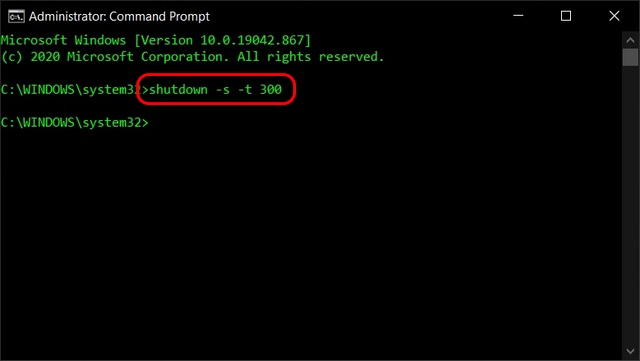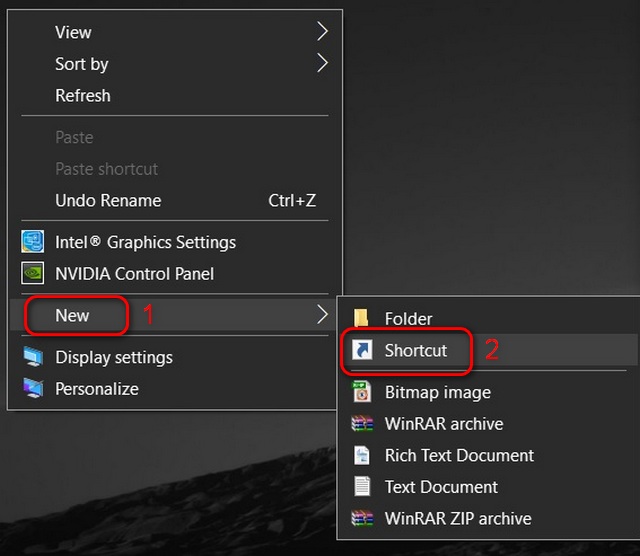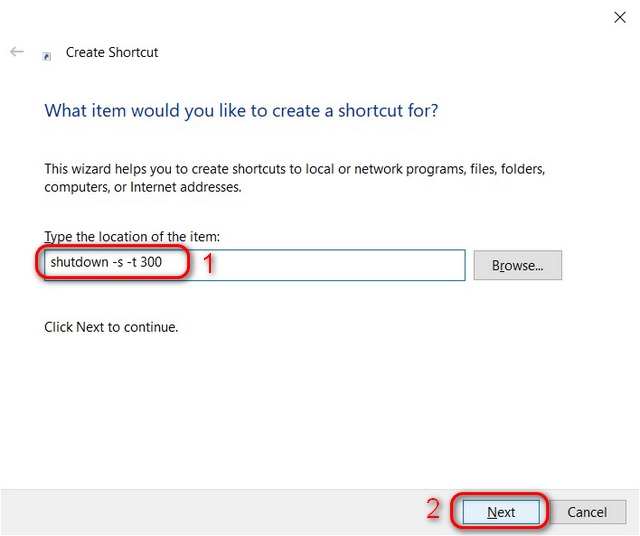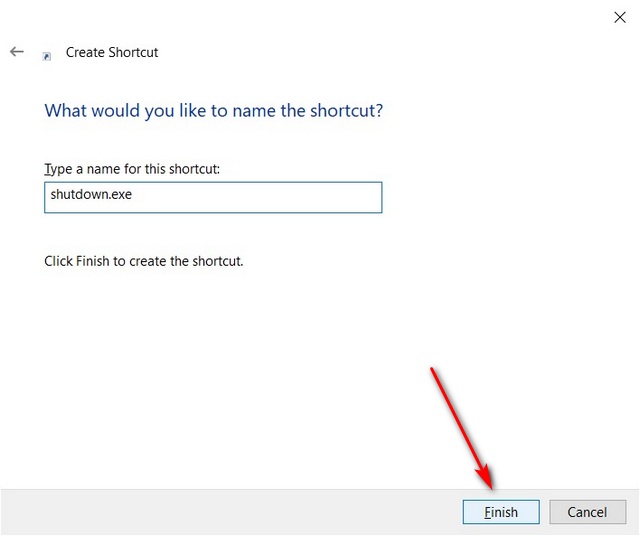Arrêtez automatiquement Windows 10 avec une minuterie
Parfois, il peut être très utile que l’ordinateur s’éteigne automatiquement. C’est précisément pour cette raison que nous allons voir comment arrêt automatique l’ordinateur avec Windows 10 utilisant un minuteur.
Mieux encore, nous n’avons rien à télécharger. Nous allons utiliser les mêmes outils que Windows nous fournit. De cette façon, nous pouvons programmer notre PC pour qu’il s’éteigne automatiquement dans un laps de temps que nous définissons.
Arrêtez mon ordinateur Windows 10 avec une minuterie
Le moyen le plus simple de arrêter Windows 10 c’est via l’invite de commande. C’est un processus assez simple et pour cela nous devrons faire un clic droit sur le menu “Démarrer” puis sélectionner “Invite de commandes (Exécuter en tant qu’administrateur)”. Alternativement, nous pouvons cliquer sur “Démarrer” tapez “cmd” et faire un clic droit pour exécuter en tant qu’administrateur.
Une petite fenêtre sombre s’ouvrira, c’est l’invite de commandes. Ici nous devrons écrire «shutdown -s -t [segundos]Sans les guillemets. S’assurer que [segundos] est remplacé par le nombre réel de secondes pendant lesquelles votre ordinateur doit rester allumé. Une fois ces secondes écoulées, le PC s’éteindra automatiquement.
Par exemple, nous pouvons mettre 300 secondes ce qui signifie que le PC s’éteindra automatiquement dans 5 minutes. Si vous voulez qu’il s’éteigne dans 10 minutes, ce serait 600 secondes et dans une demi-heure 1800 secondes, ainsi de suite.
Au cas où vous souhaiteriez annuler la minuterie de mise en veille. Tout ce que vous avez à faire est de taper “shutdown -a” ce qui signifierait “abandonner”. Nous pouvons même remplacer le “s” dans la commande précédente pour le “r” et au lieu d’arrêter, nous redémarrerons l’ordinateur automatiquement.
Planifier l’arrêt de l’ordinateur à l’aide d’un raccourci
Une autre façon dont nous devons planifier l’arrêt d’un ordinateur automatiquement, c’est via un raccourci. Pour cela, il va falloir en créer un sur le bureau. Ensuite, d’un simple clic, nous pouvons l’activer à tout moment.
Par conséquent, nous allons faire un clic droit sur une zone vide du bureau, puis nous allons aller à Nouveau> Raccourci.
L’assistant de création d’un raccourci s’ouvre. Maintenant, nous allons devoir copier et coller la commande que nous avons utilisée précédemment dans l’invite de commande: shutdown -s -t [segundos] nous nous assurons de nous faire passer pour [segundos] aussi longtemps que nous le voulons. Une fois que nous faisons, nous cliquons sur “Suivant”. Nous pouvons même créer plusieurs raccourcis avec des heures différentes.
Maintenant, nous allons devoir attribuer un nom au raccourci. Ici, nous pouvons mettre quelque chose comme “Arrêt automatique 5 min“Ou alors”Minuterie 5 min». En cas de création de plusieurs raccourcis, il serait préférable de savoir combien de temps chacun d’eux dure.
Comme vous pouvez le voir, il est assez facile d’arrêter automatiquement Windows avec une minuterie. Mieux encore, nous pouvons configurer différents raccourcis pour différentes occasions.
Partage-le avec tes amis!